Schnellzugriffe
- Was ist DNS-Caching?
- Was bewirkt das Leeren des DNS-Cache?
- Leeren des DNS-Cache unter Ubuntu
- Vergessen Sie nicht den Cache Ihres Browsers
- Denken Sie daran, Ihren DNS-Cache zu leeren
Wichtige Erkenntnisse
- Das Leeren des DNS-Caches unter Ubuntu mit „resolvectl flush-caches“ kann bei der Behebung von Verbindungsproblemen helfen und die Netzwerkleistung verbessern.
- DNS-Caching verkürzt die Zeit, die zum Zurücksenden von DNS-Anfragen benötigt wird, aber veraltete oder beschädigte Einträge verursachen Probleme.
- Denken Sie daran, auch den DNS-Cache in Ihren Internetbrowsern zu leeren, um sicherzustellen, dass alle zwischengespeicherten Daten zur Fehlerbehebung gelöscht werden.
Der Dienst zur Domänennamenauflösung ist in Ubuntu standardmäßig aktiviert. Das ist in Ordnung, er leistet einen nützlichen Dienst. Es lohnt sich jedoch, seine Puffer regelmäßig zu leeren, insbesondere wenn die Verbindung instabil ist.
Was ist DNS-Caching?
Der Dienst „Domain Name System“ (DNS) frisst Namen und spuckt Zahlen aus. Mit diesem Dienst können wir über Netzwerknamen oder Internetdomänennamen sprechen, anstatt eine Menge IP-Adressen zu lernen. Der DNS-Dienst übersetzt Internetdomänennamen in IP-Adressen, damit unsere Verbindungsanfragen und unser Netzwerkverkehr an den richtigen Server geleitet werden können. Das Zuordnen von Namen zu IP-Adressen wird als Auflösen bezeichnet.
Internet-DNS-Suchvorgänge werden kaskadiert durch eine Serverhierarchie geleitet, die als Vorläufer-DNS-Server, Stammnamenserver, Top-Level-Domänenserver und autoritative Namenserver bezeichnet wird. Suchvorgänge sind sehr schnell, aber nicht sofort.
Um die Zeit zu verkürzen, die zum Zurücksenden einer Antwort auf eine DNS-Anfrage benötigt wird, speichern DNS-Vorläuferserver ihre letzten Anfragen und Antworten im Cache. Wenn jemand vor Kurzem dieselbe DNS-Anfrage gestellt hat, kann der Server diesen Wert an Ihren Computer zurücksenden, ohne einen der anderen Server einbeziehen zu müssen.
Ihr Router zu Hause speichert wahrscheinlich lokale Netzwerkgerätenamen und IP-Adressen im Cache, und er kann sogar Antworten von externen DNS-Servern im Cache speichern.
Wenn die Antwort auf eine DNS-Anfrage im Cache des Vorgängerservers gefunden wird, müssen keine weiteren Server kontaktiert werden. Die Antwort wird aus dem Cache zurückgesendet. Wenn Sie versuchen, über den Netzwerkgerätenamen eine Verbindung zu einem lokalen Netzwerkgerät herzustellen, stellt Ihr Router die IP-Adresse bereit.
Die Verwendung zwischengespeicherter Daten ist möglicherweise schneller als eine vollständige DNS-Suche, basiert jedoch auf der Annahme, dass die gespeicherten Werte noch gültig sind. Wenn sich die IP-Adresse der Website oder des lokalen Netzwerkgeräts geändert hat, kann Ihr Computer nicht mehr mit ihm kommunizieren.
Ubuntu fügt dem Mix seinen eigenen Cache hinzu. Standardmäßig ist der Dienst systemd-resolved aktiviert. Dieser zwischenspeichert DNS-Anfragen und -Antworten. Wenn ein einzelner Cacheeintrag (oder der gesamte Cache) beschädigt wird, können Verbindungsprobleme mit Remote-Servern, Webressourcen und lokalen Geräten auftreten.
Was bewirkt das Leeren des DNS-Cache?
Durch das Leeren des DNS-Cache vergisst Ihr Computer alle gespeicherten Namens- und IP-Adresspaare, die er gesammelt hat. Das bedeutet, dass Ihr Computer bei jeder Verbindungsanforderung, die eine Auflösung von einem Namen in eine IP-Adresse erfordert, eine externe Quelle wie Ihren lokalen Router oder einen externen DNS-Dienst abfragen muss. Die Antwort wird zwischengespeichert.
Mit der Zeit wird Ihr DNS-Cache mit neuen Einträgen gefüllt, von denen einige wahrscheinlich aktualisierte Versionen älterer, veralteter Cache-Einträge sind. Dies ist ein einfacher und sicherer Vorgang. Wenn Sie jemals Probleme mit dem Netzwerk oder dem Internet haben, ist das Leeren Ihres DNS-Cache ein guter erster Schritt zur Fehlerbehebung.
Leeren des DNS-Cache unter Ubuntu
Unter Ubuntu ist der DNS-Dienst standardmäßig eingeschaltet. Wenn es Ihr Computer ist und Sie wissen, dass Sie den aufgelösten Daemon nicht ausgeschaltet haben, ist DNS eingeschaltet. Das lässt sich leicht überprüfen, was praktisch ist, wenn Sie am Computer einer anderen Person arbeiten müssen und diese Ihnen nicht sagen kann, ob DNS ein- oder ausgeschaltet ist.
Der zu verwendende Befehl ist unkompliziert. Wir verwenden den Befehl systemctl, weil wir einen Teil der systemd-Dienstprogrammsammlung überprüfen müssen, nämlich systemd-resolved. Dies ist der systemd-Namensauflösungs-Daemon.
systemctl is-active systemd-resolved

Die Antwort wird entweder „aktiv“ oder „inaktiv“ sein.
Um zu überprüfen, ob das Leeren der Puffer tatsächlich etwas bewirkt, können wir einen Blick auf die Anzahl der Einträge im Cache werfen. Wir werden es noch einmal überprüfen, nachdem wir die Puffer geleert haben. Dieses Mal verwenden wir den Befehl resolvectl, um systemd-resolved direkt zu manipulieren.
resolvectl-Statistiken
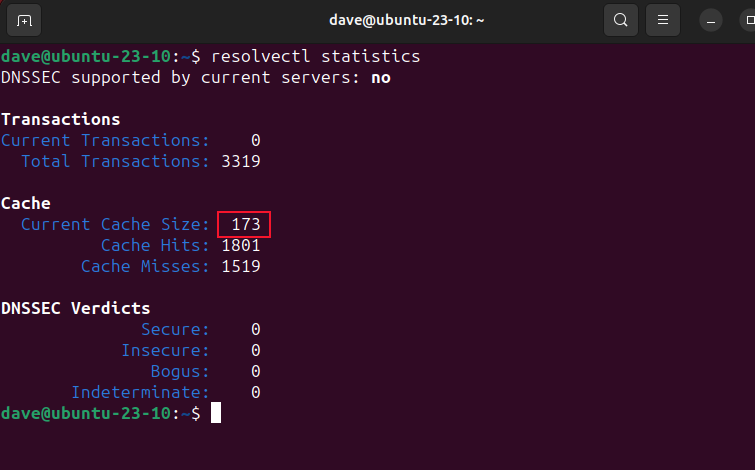
Da dies eine Neuinstallation von Ubuntu ist, befinden sich relativ wenige Einträge im Cache. Unabhängig davon erwarten wir, dass diese Zahl auf Null sinkt, wenn wir die DNS-Puffer leeren.
resolvectl flush-caches

Wir werden stillschweigend zur Befehlszeile zurückgeführt. Keine Ausgabe bedeutet, dass alles gut gelaufen ist. Mal sehen, wie groß unser Cache jetzt ist.
resolvectl statistics
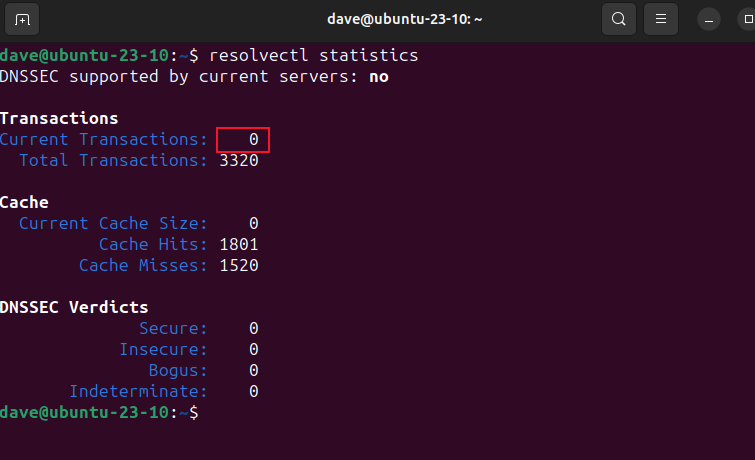
Unsere Cache-Größe ist null, genau wie wir vorhergesagt haben.
Vergessen Sie nicht den Cache Ihres Browsers
Ihre Internetbrowser haben ihre eigenen Caches. Wenn Sie Ihre DNS-Puffer leeren, um ein Problem zu beheben, sollten Sie dies auch für Ihre Browser tun.
Den DNS-Cache in Firefox leeren
Öffnen Sie eine neue Registerkarte in Firefox, geben Sie diesen Text in die URL-Adressleiste ein und drücken Sie die Eingabetaste:
about:networking
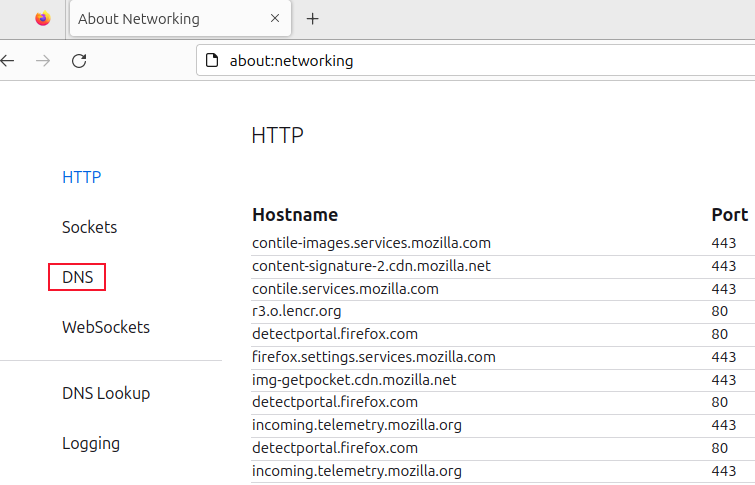
Klicken Sie in der Seitenleiste auf den Eintrag „DNS“.
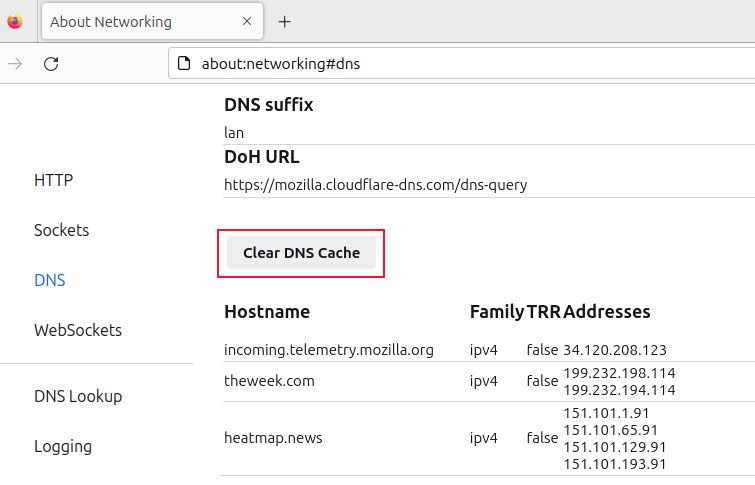
Firefox zeigt Ihnen die neuesten Einträge, die dem DNS-Cache hinzugefügt wurden. Um den Cache zu leeren, klicken Sie auf die Schaltfläche „DNS-Cache leeren“. Ich musste die Seite aktualisieren, um die Änderung zu sehen, aber der Cache wurde definitiv geleert.
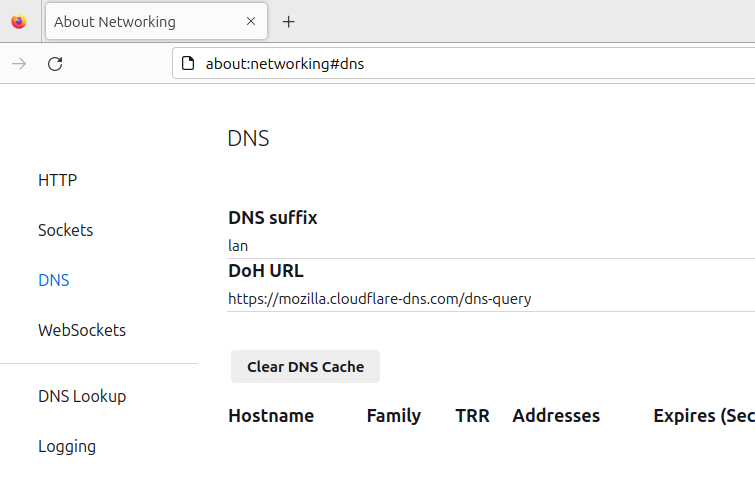
DNS-Cache in Google Chrome leeren
Um denselben Vorgang in Google Chrome durchzuführen, geben Sie Folgendes in die URL-Adressleiste ein und drücken Sie die Eingabetaste:
chrome://net-internals/#dns
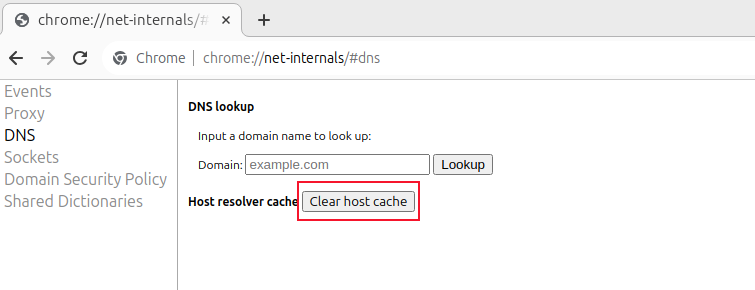
Klicken Sie auf die Schaltfläche „Host-Cache leeren“. Es gibt keine sichtbare Rückmeldung, die Sie darüber informiert, dass tatsächlich etwas passiert ist, aber hinter den Kulissen ist es passiert. Der DNS-Cache von Google Chrome wurde geleert.
Denken Sie daran, Ihren DNS-Cache zu leeren
Beschädigte oder falsche DNS-Einträge können die Ursache für viele unerwünschte Netzwerkverhalten sein. Wenn Sie versuchen, das Problem zu isolieren, werden sie durch das Leeren Ihrer DNS-Puffer aus der Liste der Möglichkeiten entfernt.
Das ist ganz einfach, daher ist es sinnvoll, es als ersten Schritt zu tun. Und mit etwas Glück könnte Ihr Problem gelöst sein.
Leave a Reply
You must be logged in to post a comment.